このページでは、フレンドの申請方法とフレンドバトルのやり方について解説しています。
フレンド・チーム募集掲示板もありますのでぜひご利用ください。

フレンドについて
まずはブロスタのフレンドについて解説します。
フレンドを追加すると?
フレンドを追加するとどんなメリットがあるのでしょうか?
- フレンドバトルができる
- フレンドとチームを組める
- フレンドとトロフィーの競い合いができる
- コミュニティーを作れる(友達になれる)
- フレンドに自分のプロフィールを自慢できる
 ルー
ルー3vs3などチームを組む際にもメンバーを集めやすくなるね!
ブロスタのフレンドやチームの募集掲示板はこちら↓


フレンドの申請・追加方法
続いて、フレンドの申請・追加手順について解説します。


ブロスタのホーム画面から、右端にある「フレンド」タブをタップしましょう。
フレンド画面は、以下の3つのタブに分かれています。
- 1. フレンド一覧
-


ここには現在フレンドのプレイヤーが一覧で表示されています。
- 2. おすすめフレンド
-

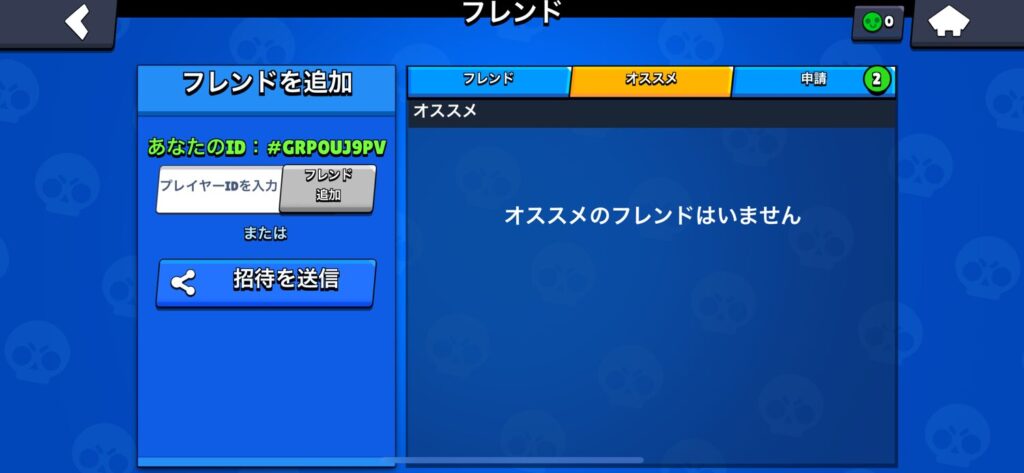
ここには、最近一緒にプレイしたプレイヤーなどのおすすめプレイヤーが表示されます。
ここで最近一緒にプレイしたフレンドにフレンド申請をすることが可能です。
- 3. フレンド申請
-

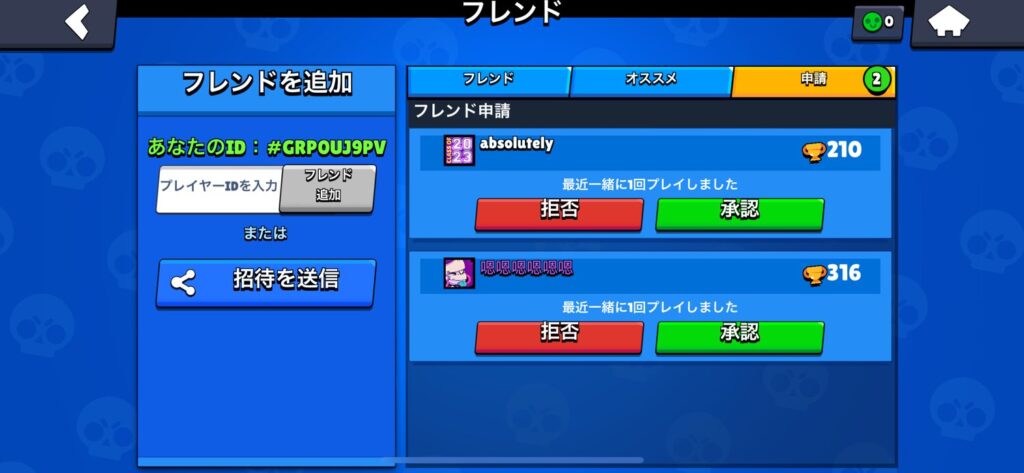
ここには、フレンド申請をしてくれたプレイヤー一覧が表示されます。
プレイヤーの名前の下に「承認」と「拒否」ボタンがあるので、フレンドになる場合は「承認」ボタンを押しましょう。
左側の「フレンドを追加」タブでは、自分のプロフィールIDとSNS共有ボタンが表示されています。
フレンド招待リンクは、「招待を送信」ボタンで作成できますよ。




以上のように、バトル履歴からもフレンド申請が可能です。
一緒にプレイしたプレイヤーのアイコンをタップして、「フレンド申請を送る」をタップしましょう。
フレンドになりたいプレイヤーを見つけたら、申請ボタンをタップしてフレンドになりましょう。
相手側が承認してくれるとフレンドになることができます。
フレンドバトルのやり方
続いて、フレンドバトルのやり方について解説します。


ブロスタのホーム画面のメニューから「フレンドバトル」ボタンをタップします。
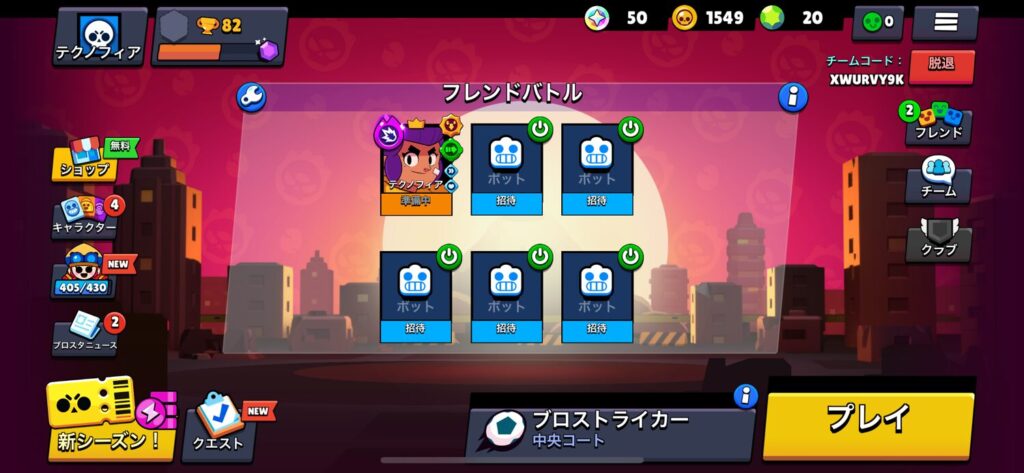
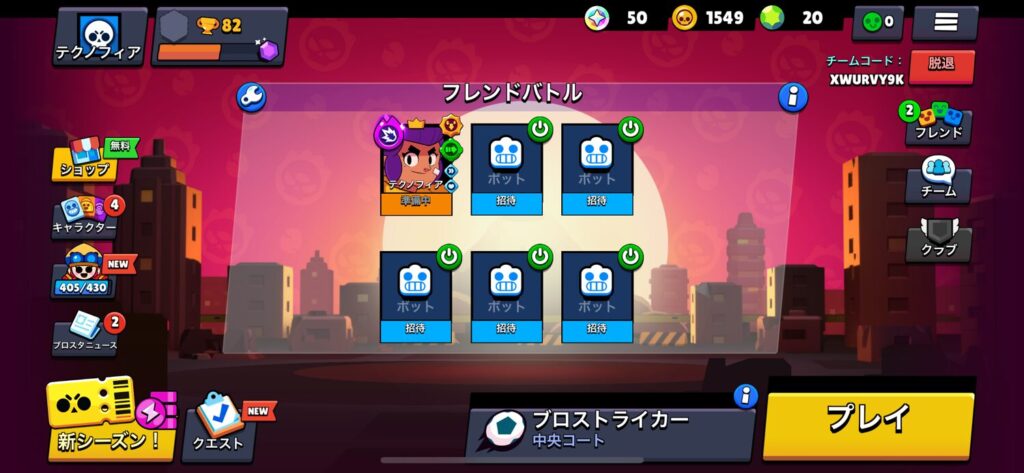
続いて、フレンドを招待したり、ボットのオン・オフを設定します。
ボットの右上の電源マークをタップすることで、ボットを入れるか入れないかを設定できます。


「招待」ボタンをタップすると、オンラインのフレンド一覧が表示されますので参加してほしいプレイヤーの横にある「招待」ボタンをタップしましょう。


続いて、モードとマップを選択します。
画面一番下のアイコンからモードを選び、画面中央でマップを選択します。
右上の「i」マークをタップするとマップの形を確認できますよ。
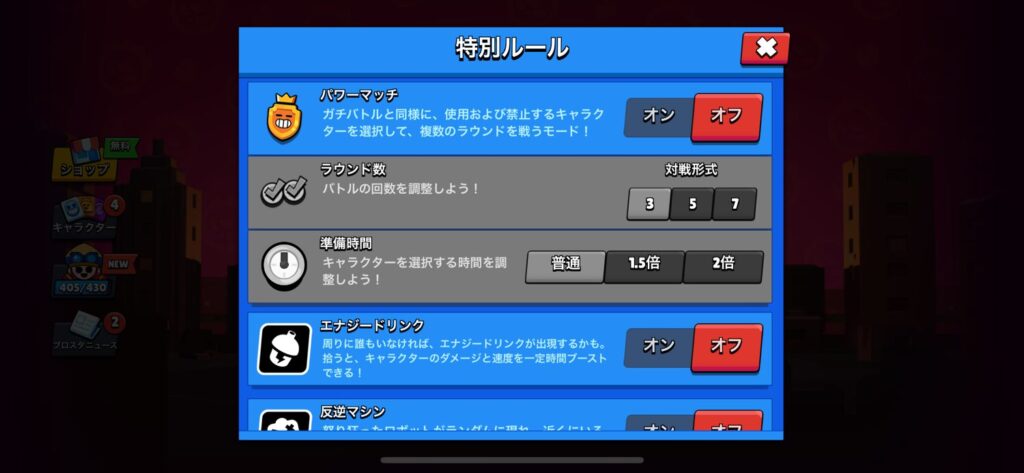
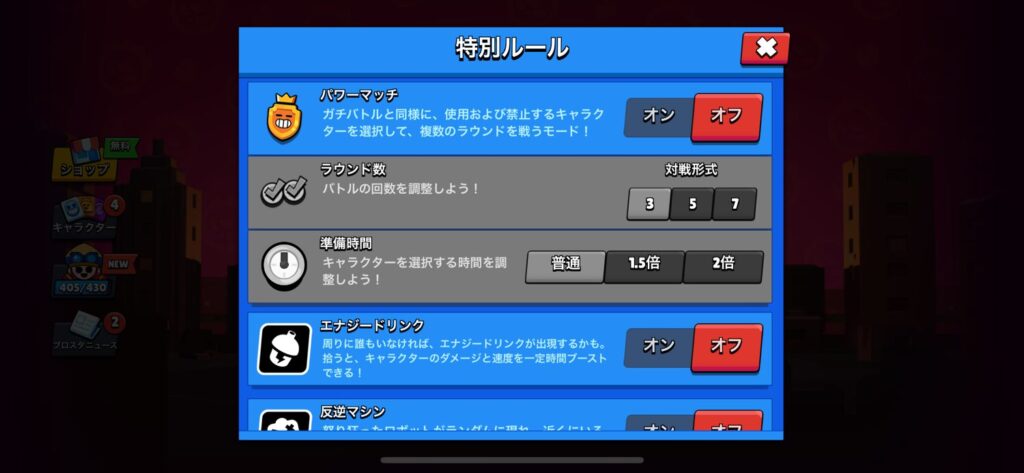
最後に特別ルールを選択します。
デフォルトでは全てオフになっており、通常のバトルを楽しめます。
特別ルールを追加したい場合は、そのルールを「オン」にしてください。
まとめ
このページでは、フレンドの申請方法とフレンドバトルのやり方について解説しました。
最後までご覧いただき、ありがとうございました。
フレンド・チーム募集掲示板もありますのでぜひご利用ください。





<専用バッジとは?>
SNSアカウントでログインすると、専用のバッジを獲得できます。
詳しくはこちらをご覧ください。(ログイン方法も解説しています。)
<利用規約>
SNSログイン機能を使用してログインするとアカウントの公開プロフィール情報が収集されます。プライバシーポリシーに基づいており、基本的に第三者に公開されることはありません。
<専用バッジとは?>
SNSアカウントでログインすると、専用のバッジを獲得できます。
詳しくはこちらをご覧ください。(ログイン方法も解説しています。)
<利用規約>
SNSログイン機能を使用してログインするとアカウントの公開プロフィール情報が収集されます。プライバシーポリシーに基づいており、基本的に第三者に公開されることはありません。